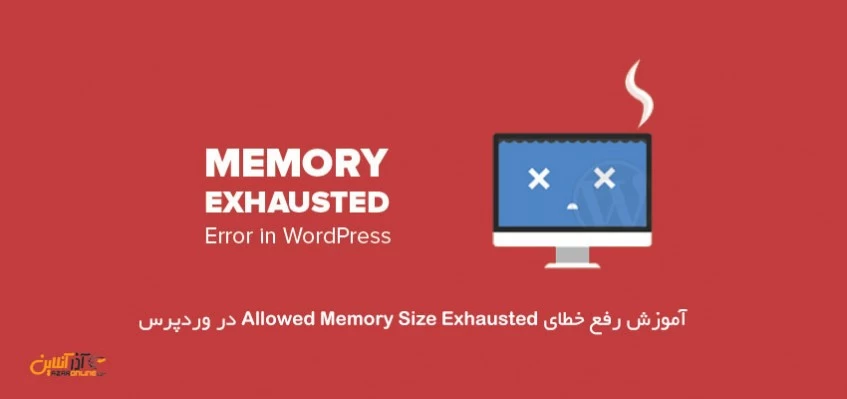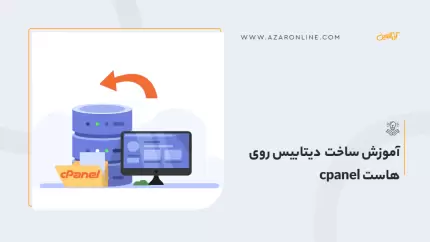در این مطلب از سری مطالب آموزش وردپرس با آموزش رفع خطای Allowed Memory Size Exhausted در وردپرس که یکی دیگر از خطاهای متداول وردپرسی بر روی هاستهای اشتراکی است ، خواهیم پرداخت و روشها و راه حلهای آن را نیز بررسی خواهیم کرد.
خطاهای متداولی در سیستم مدیریت محتوا و به خصوص وردپرس که یکی از محبوبترین آنها میباشد ، وجود دارد که در مطالب قبلی به بررسی آنها پرداخته شد و در صورت نیاز شما میتوانید برای رفع آنها و یا افزایش آگاهی خود از خطاهای متداول وردپرس از طریق لینکهای زیر به مشاهده آنها نیز بپردازید.
- آموزش رفع خطای صفحه سفید وردپرس
- آموزش رفع خطای دیتابیس در وردپرس
- آموزش رفع مشکل به هم ریختگی داشبورد وردپرس
- آموزش رفع خطای Internal Server در وردپرس
- آموزش رفع خطای Connection Time Out در وردپرس
حال در این بخش از سری مطالب آموزشی در آذرآنلاین با آموزش رفع خطای Allowed Memory Size Exhausted در وردپرس همراه شما همراهان آذرآنلاین خواهیم بود.
با ادامه مطلب آموزش رفع خطای Allowed Memory Size Exhausted در وردپرس همراه ما بشید.
آموزش رفع خطای Allowed Memory Size Exhausted در وردپرس
خطای Allowed Memory Size Exhausted یا همان خطای حافظه مجاز وردپرس یکی از خطاهایی است که ممکن است برای سایتهای وردپرسی که کمبود حافظه دارند ، رخ دهد.
برای رفع این خطا کاربران باید دو راهکاری که در ادامه به آنها اشاره خواهد شد را تست کنند تا مشکلشان حل گردد.
راهکار اول : تغییر محدودیت حافظه وردپرس در wp-config.php
اولین قدمی که شما میتوانید برای رفع خطای Allowed Memory Size Exhausted بر دارید ، افزایش مقدار حافظه در wp-config.php است.
برای این امر
- ابتدا از طریق File manager پنل وب هاستینگ خود به پوشه نصب وردپرس بروید.
- سپس فایل wp-config.php را یافته و آن را Edit کنید.
- حال در این فایل ، به دنبال عبارت مانند کد زیر بگردید و مقدار آن را نیز افزایش دهید.
define(‘WP_MEMORY_LIMIT’, ‘128M’);
در نظر داشته باشید که عدد 128 ممکن است بر روی سیستم شما با عدد دیگری جایگزین شده باشد که با تغییر آن به 128 و یا 256 میتوانید حافظه وردپرس خود را افزایش دهید.
- پس از اعمال تغییرات ، فایل را ذخیره کرده و یک بار سایت خود را Refresh کنید تا متوجه رفع و یا عدم رفع خطای سایت خود شوید.
راهکار دوم : تغییر محدودیت حافظه PHP
یکی دیگر از دلایل رخ دادن این خطا ، کمبود حافظه PHP است که در فایل php.ini تنظیم میگردد. برای رفع این مشکل در صورت قرار داشتن سایت شما در هاست اشتراکی ، باید با بخش پشتیبانی هاستینگ خود تماس حاصل کرده و از آنها درخواست کنید تا حافظه مورد نیاز شما را افزایش دهند.
نکته : عموماً تغییرات در هاستهای اشتراکی از عهده کاربر خارج است و تنها سرویس دهنده قادر به تغییر آن خواهد بود.
در صورتی که از هاست شخصی و اختصاصی استفاده مینمایید ، برای رفع این مشکل باید فایل PHP.ini را در هاست یافته و مقدار حافظه PHP را در آن افزایش دهید.
حال اگر از هاست اختصاصی استفاده مینمایید ، میتوان فایل PHP.ini را ویرایش کنید و کد زیر را در آن یافته و مقدار آن را افزایش دهید.
php_value memory_limit 64M
در کد بالا باید مقدار 64 را به 128 یا 256 ارتقا دهید.
بدین شکل شما نیز میتوانید مشکل خود را در هنگام رخ دادن این خطا حل نمایید.
امیدواریم در پایان از آموزش رفع خطای Allowed Memory Size Exhausted در وردپرس استفاده لازم را برده باشید.
کاربر گرامی شما میتوانید سؤالات مربوط به این آموزش را در بخش کامنتها عنوان کرده و در همین قسمت پاسخ خود را دریافت کنید و یا برای رفع مشکلات دیگر در زمینه آموزشهای آذرآنلاین به بخش Community مراجعه کرده و مشکل خود را در آن مطرح نمایید تا در اسرع وقت کاربران دیگر و کارشناسان به سؤالات شما پاسخ دهند.